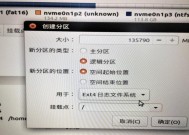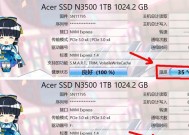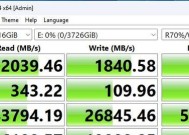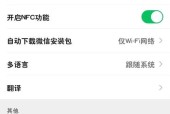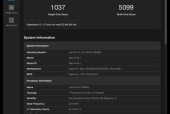机械硬盘在玩网游时卡顿如何解决?
- 数码产品
- 2025-07-09
- 11
- 更新:2025-07-07 02:45:25
面对网游卡顿,机械硬盘可能是罪魁祸首?
当您在享受网游带来的无限乐趣时,卡顿就像不请自来的客人突然出现,打断了您的游戏体验。尤其是在使用机械硬盘(HDD)时,这类问题更为常见。机械硬盘由于其存储原理,在读写速度上与固态硬盘(SSD)相比有着一定的劣势,这可能是导致游戏卡顿的原因之一。我们该如何解决这个问题呢?本文将为您提供一系列实用的解决策略。
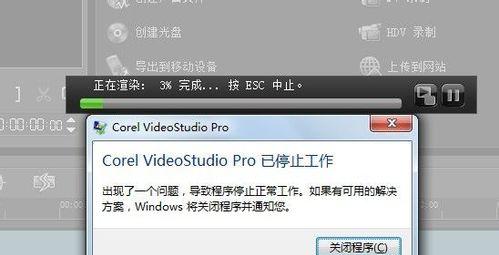
检查硬件配置是否满足游戏需求
在解决卡顿问题之前,首先要确认您的计算机硬件是否满足当前网游的配置需求。游戏厂商通常会提供最低和推荐配置,作为玩家挑选硬件的依据。如果您的硬件配置远低于推荐配置,尤其是机械硬盘的读写速度不足以应对游戏数据的频繁读取,那么升级硬件是解决卡顿的根本途径。
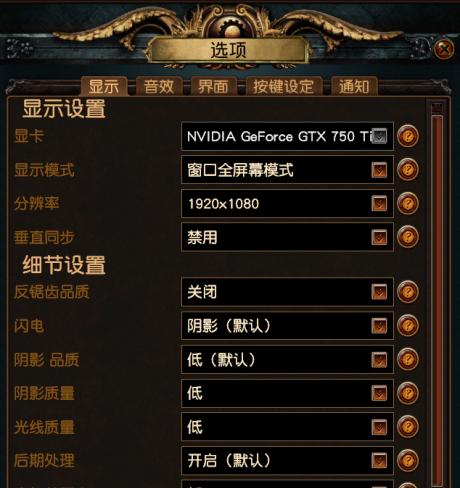
对机械硬盘进行维护和优化
如果确认了硬件配置无问题,那么接下来的步骤就是对您的机械硬盘进行维护和优化。以下是一些实用的操作步骤:
1.重新整理碎片
由于机械硬盘的存储特点,长时间的使用后容易产生文件碎片,导致读写效率下降。使用Windows自带的磁盘碎片整理工具或第三方软件定期进行整理,可以有效提升硬盘性能。
打开“我的电脑”,右键点击需要整理的硬盘,选择“属性”;
在“工具”标签页中,点击“立即整理”按钮,开始碎片整理过程。
2.清理无用文件与临时文件
系统和应用程序在运行时会生成临时文件,长时间积累不仅占用空间,也可能影响硬盘效率。可以使用磁盘清理工具删除这些无用文件。
打开“控制面板”,选择“系统和安全”,然后点击“管理工具”下的“磁盘清理”;
选择需要清理的驱动器,点击“确定”,再点击“清理系统文件”进行更深层次的清理。
3.更新硬盘驱动程序
确保您的硬盘驱动程序是最新的,可以提升与操作系统的兼容性,从而提升性能。
打开“设备管理器”,找到并展开“磁盘驱动器”;
右键点击您的硬盘驱动器,选择“更新驱动程序软件”;
选择“自动搜索更新的驱动程序软件”。
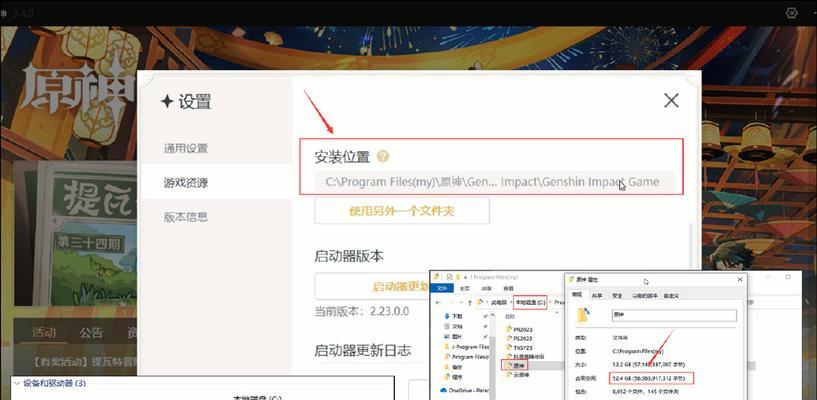
利用软件优化游戏体验
除了以上步骤,您还可以通过一些软件来优化游戏体验。比如使用游戏优化软件,它们可以帮助您管理后台运行程序,释放更多系统资源给游戏使用,甚至可以对游戏进行特别的性能优化。
1.关闭不必要的后台程序
打开任务管理器,查看当前后台运行的程序;
根据资源占用情况,关闭不必要的后台程序。
2.设置优先级
在任务管理器中,找到您正在玩的游戏,右键点击选择“设置优先级”;
将游戏的优先级设置为“高”,让系统分配更多CPU资源给游戏。
总体评估及可能的硬件升级
在执行完上述所有优化步骤后,如果问题仍未解决,那么可能需要考虑硬件升级。目前固态硬盘(SSD)是大多数玩家的首选,它能极大提升游戏加载速度和整体性能。
1.升级为固态硬盘(SSD)
固态硬盘通过闪存芯片存储数据,没有机械运动部件,读写速度远远超过机械硬盘。升级到SSD能显著改善游戏加载和运行的流畅度。
2.高速SSD与机械硬盘组合使用
如果您希望保留已有数据,可以考虑将系统和游戏安装在SSD上,而将其他资料存放在容量较大的机械硬盘中。这样可以兼顾速度和存储空间的需求。
结语
网游卡顿问题的解决不是一蹴而就的,需要根据具体情况逐个排查。通过以上步骤,您可以系统地诊断并解决问题,让游戏体验变得更加流畅。机械硬盘虽然在速度上不如SSD,但通过正确的维护和优化,仍然可以满足日常使用需求。当然,对于追求极致游戏体验的玩家而言,升级到SSD或许是一个不错的选择。通过本文的指导,希望能够帮助您有效解决机械硬盘在玩网游时的卡顿问题。